适用于
分类(旧)
其他 OCR 功能增强关键词
冷翅膀
用户tlfyGCerBgA
bing789
用户czc2kdF7BgA
j1999
等
244 人赞了这个动作
。
更多信息
| 分享时间 | 2025-01-17 00:34 |
| 最后更新 | 28天6小时前 |
| 修订版本 | 76 |
| 用户许可 | 只读,不可再分享 |
| Quicker版本 | 1.44.32 |
| 动作大小 | 1005.4 KB |
| 最低Quicker版本 | 1.38.15 |
「源自 PixPin 软件的 OCR 功能,免费、纯本地、速度快而且准确率超高👍」
简介
温馨提示:使用本动作前,建议下载 pixpin 软件——官网
💡 特点
OCR 识别结束后,对识别结果能够准确的调用 Quicker 进行消息提示(不会遗漏)
没有杂七杂八的条件判断干扰延时,极速体验~
免费、纯本地、速度快而且准确率超高👍
🌼 功能
按下 Alt 启动可识别剪贴板图片
支持直接「选中图片文件」进行「批量OCR识别」👍(选中文件后,长按
鼠标右键有惊喜哦~)
👆 推荐的配套设置 👇
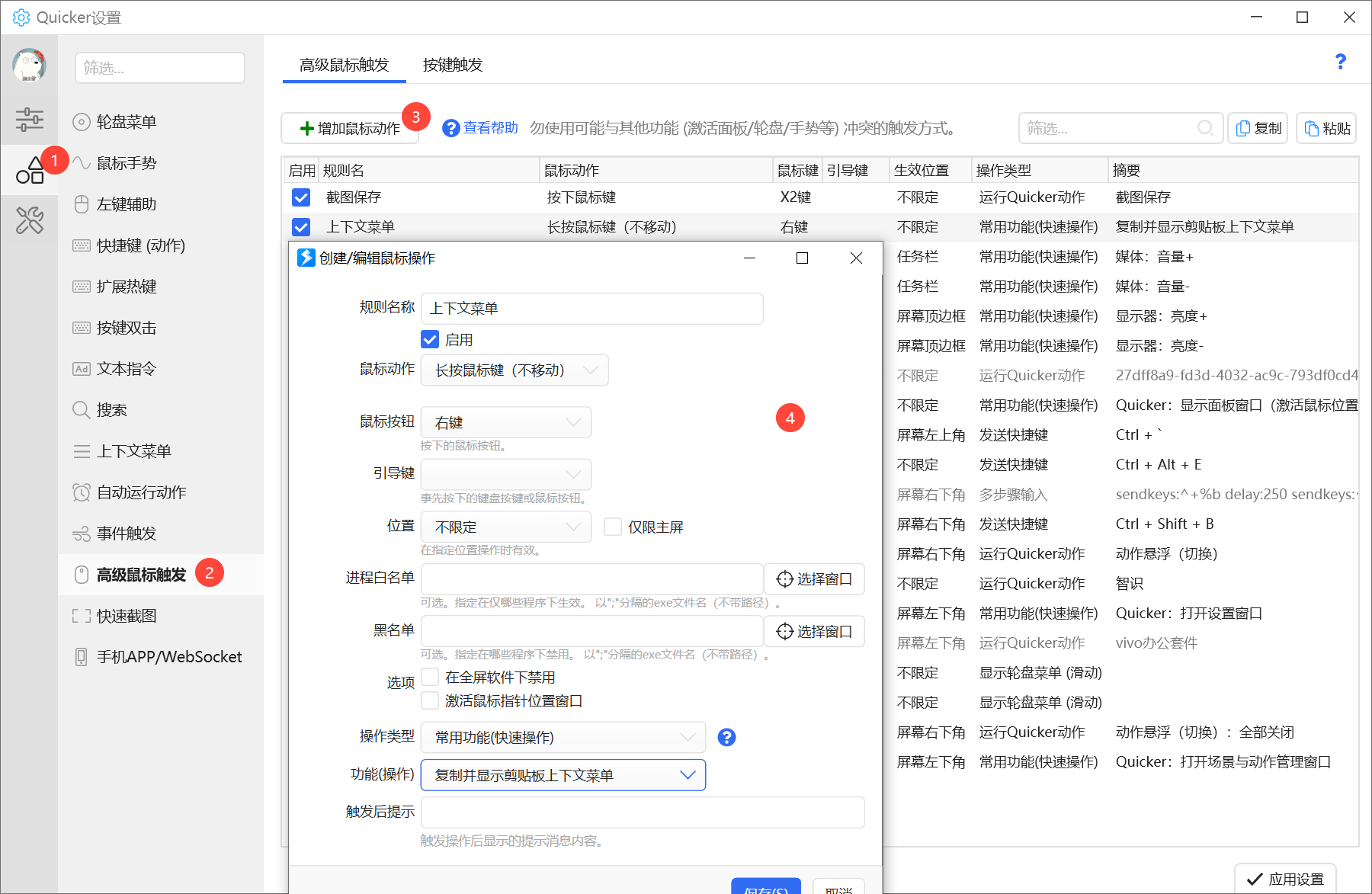
可选择是否开启 文本窗口 显示识别结果,内置丰富的工具栏
tip:点击
提示消息模块也可直接跳转至文本窗口
按下
capslock启动可弹出 历史结果记录 的选择窗口tip:在文本窗口左上角的【文件】菜单里也可查看
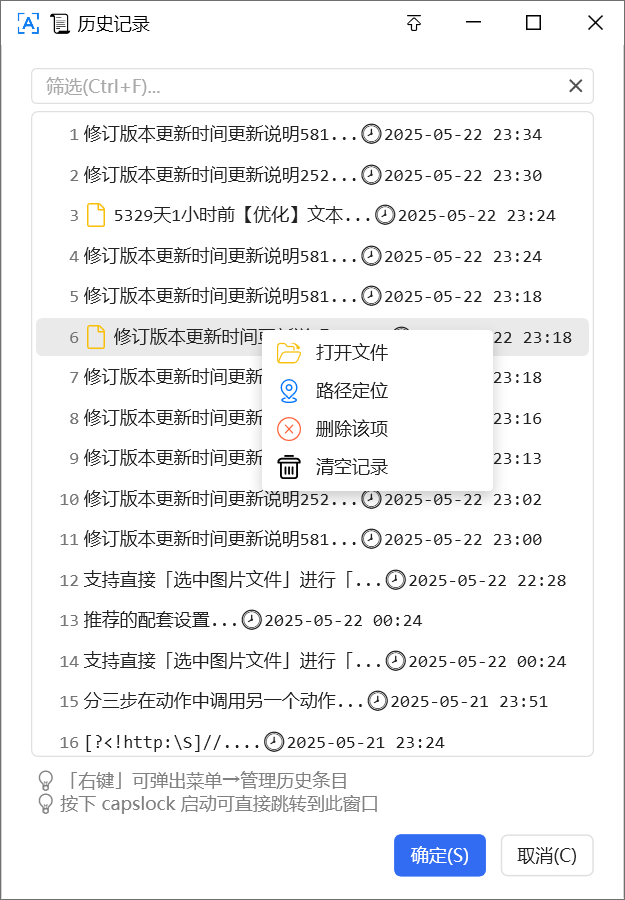
支持传递
动作参数启动动作:提示消息(固定显示提示消息样式)文本窗口(固定弹出文本窗口)剪贴板(可直接识别剪贴板的图片)表格识别
- 还可以一键生成动作参数🎯,通过手势/轮盘/热键等方式快速调用「特定参数的文字识别或表格识别」


🏕 右键菜单
OCR 接口:
Windows10/11-内置OCR引擎
百度通用文字识别(Quicker帐号)
百度通用文字识别(自定义帐号)
Quicker-OCR引擎 → 安装离线引擎
PixPin-OCR
百度-高精度OCR
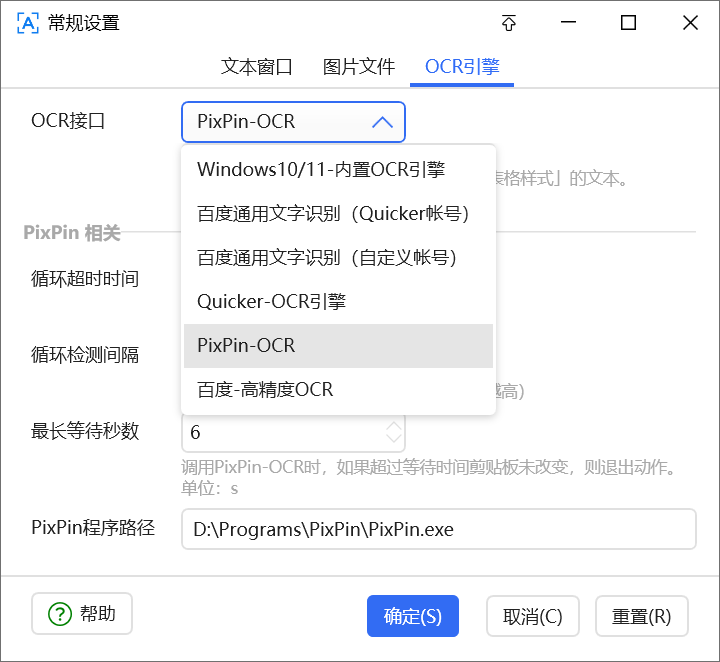
文本窗口和图片文件相关配置

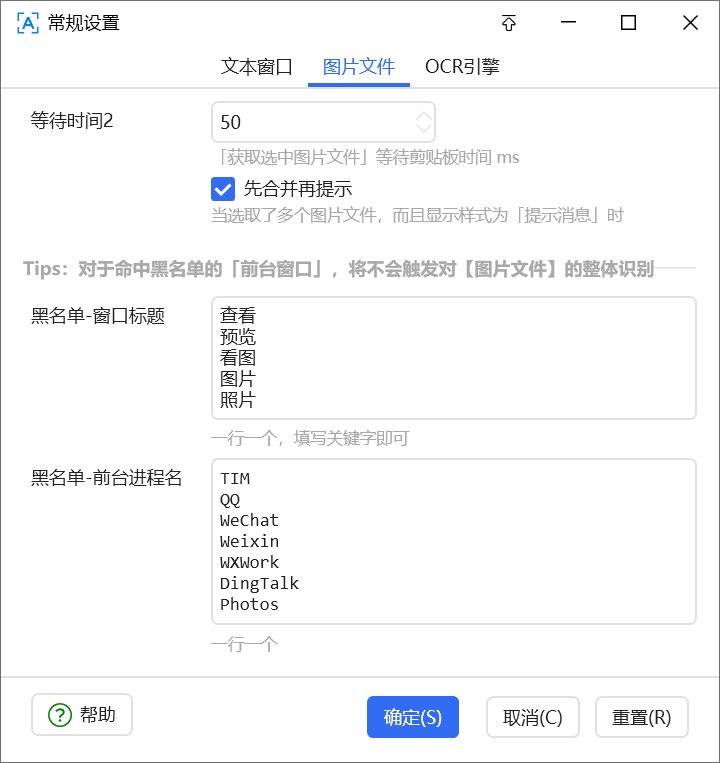
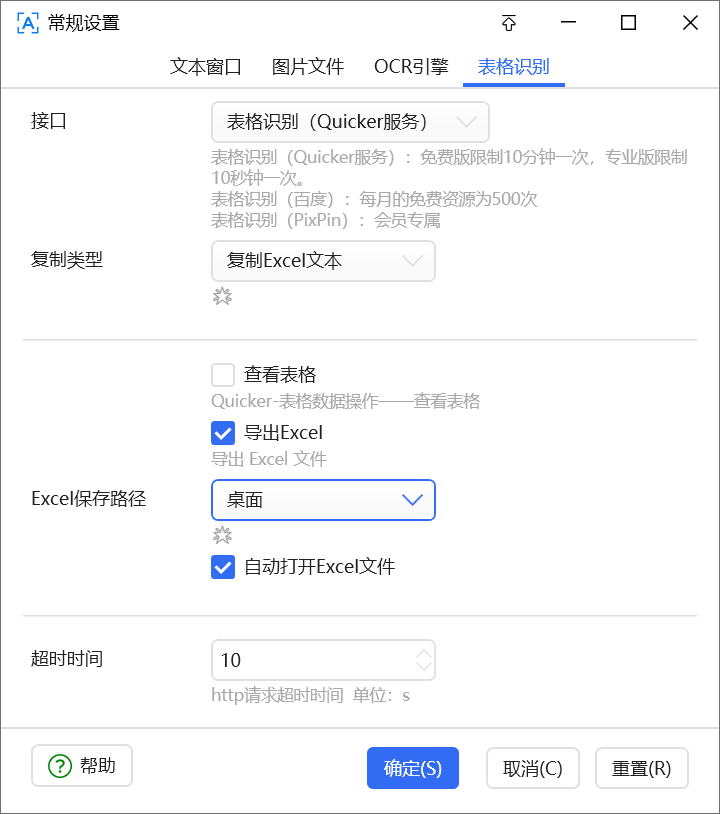
(可通过 传入动作参数:表格识别 或 在右键菜单里 或 按下 Ctrl 启动 调用)
❤ 致谢
咿呀杀杀 的动作:文本编辑器
作者所声明的动作特征:
- 依赖第三方软件(如ffmpeg): pixpin
- 含有写入本地文件的功能
- 含有上传数据到网络的功能
最近更新
| 修订版本 | 更新时间 | 更新说明 |
|---|---|---|
| 76 | 28天6小时前 |
【新增】其他工具→搜索(需安装配套动作)
【优化】其他工具→贴图(需安装配套动作) |
| 75 | 2025-10-14 11:56 | 【优化】当使用表格识别返回非表格样式文本时,直接返回原始内容而非报错退出动作 |
| 74 | 2025-10-11 19:27 | 【优化】修改「一键动作参数表单」的显示逻辑和注明事项(PixPin-OCR 接口目前还不支持直接识别【剪贴板图片或图片文件】) |

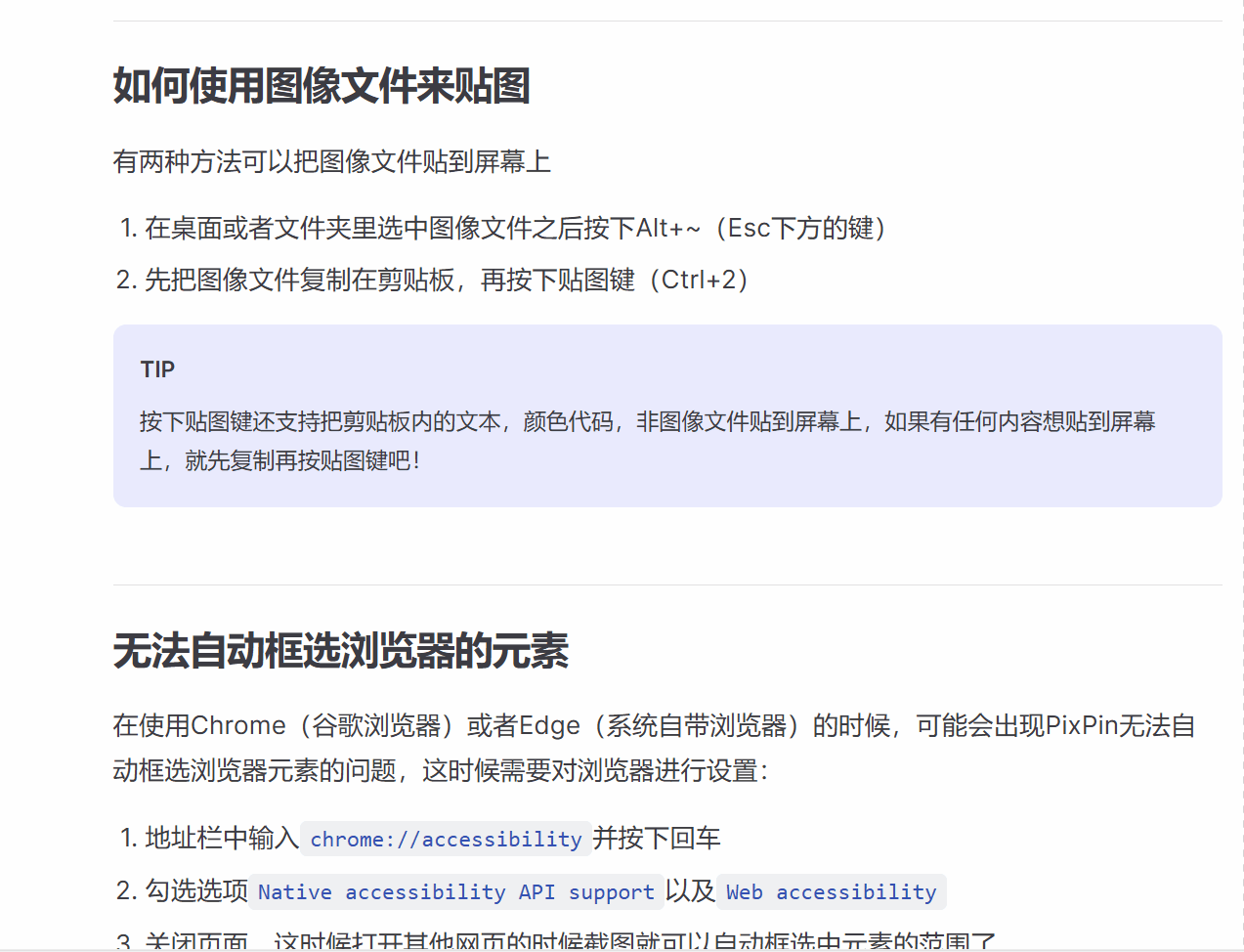
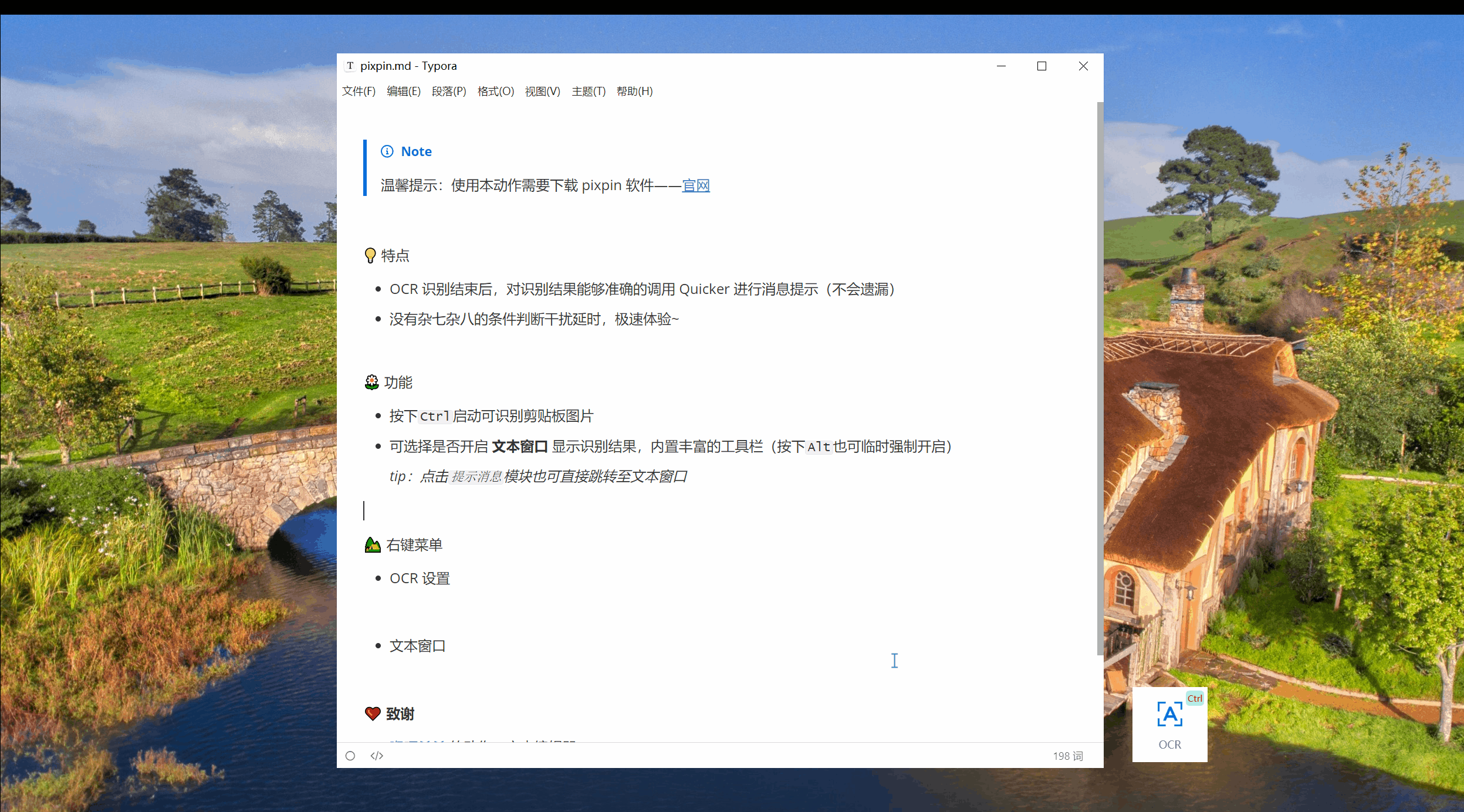

 京公网安备 11010502053266号
京公网安备 11010502053266号